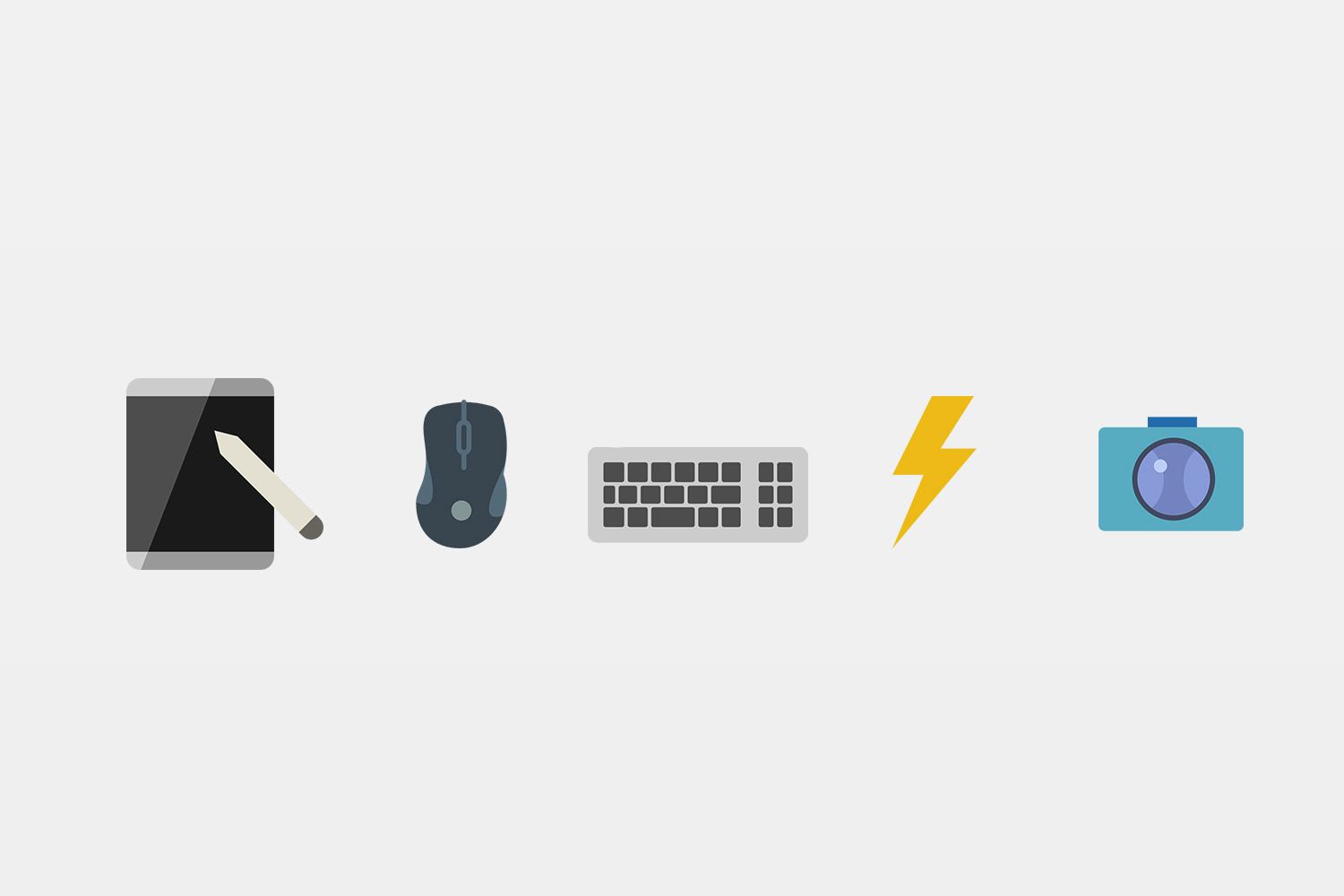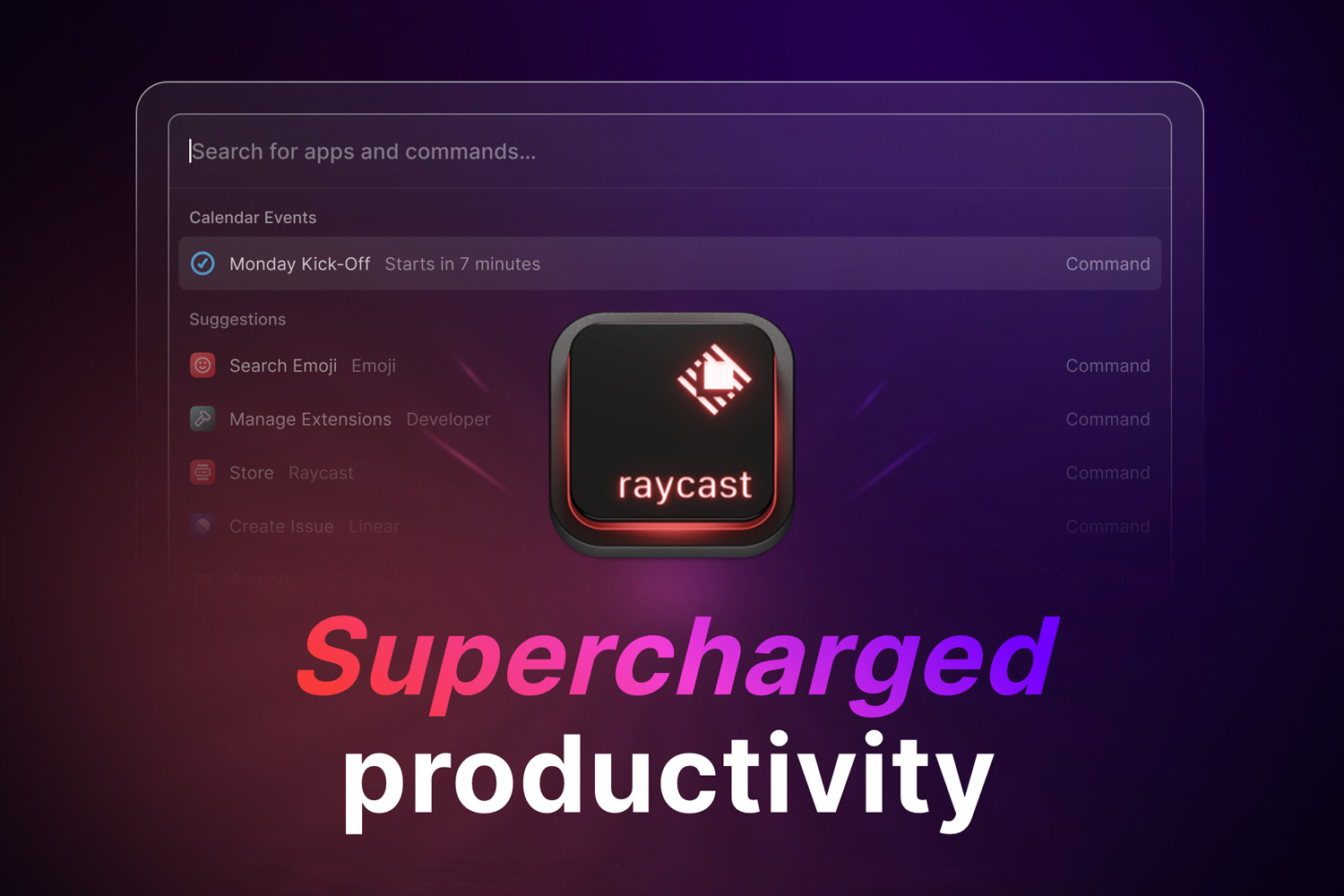
Macでは様々な便利なアプリがあります。クリップボードを管理する「Clipy」、ウィンドウを整理する「Magnet」、入力を補助する「Dash」、ランチャーアプリの「Alfred」などなど。
これまでMacではそれらのアプリを使ってきましたが、「Raycast」というアプリでまとめることができました。1つのアプリで何役もこなすのでスッキリして気持ちいいですよ。
スポンサーリンク
Raycastとは
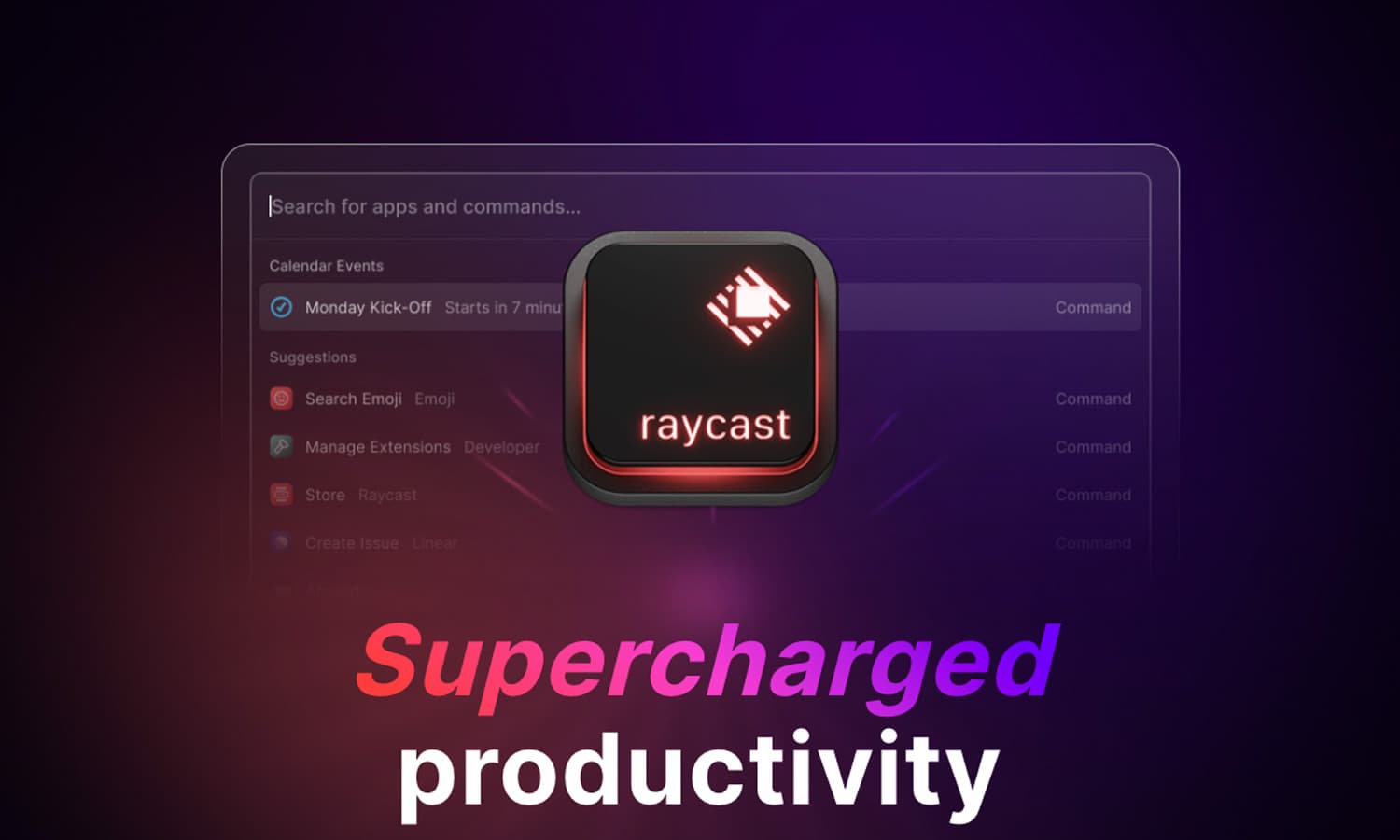
RaycastはMac向けの無料ランチャーアプリ。特定のキーボードショートカットで開く検索窓に入力して、アプリやファイルを開いたりするアプリになります。これまでだとMacだと純正のSpotlightやAlfredが有名かと思います。
関連リンク
Raycastはデフォルトでは以下のことが可能です。
- File Search / ファイル検索
- Applications / アプリ検索
- Snippets スニペット(入力補完)
- Clipboard History / クリップボード
- Quicklinks / クイックリンク(ウェブサイトを開く)
- Floating Notes / フローティングノート(メモ)
- Window Management / ウィンドウ管理
以上のものにない機能もストアからインストールすることができます(例えばGoogle翻訳やカラーピッカーなど様々)。さらに自分で作り出すことも可能です。
スポンサーリンク
Raycastの使い方
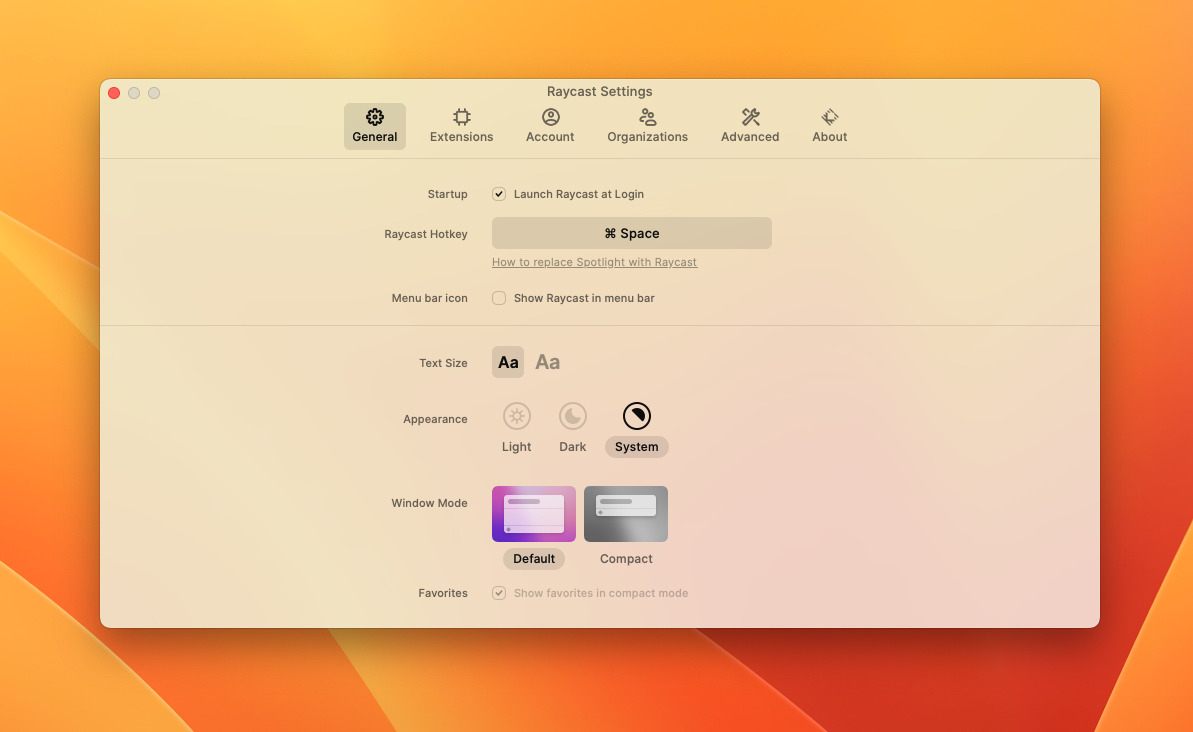
デフォルトでは「Optionキー+Spaceキー」で起動します。ちなみに僕は純正のSpotlightをオフにして、Command+Spaceに割り当てています。
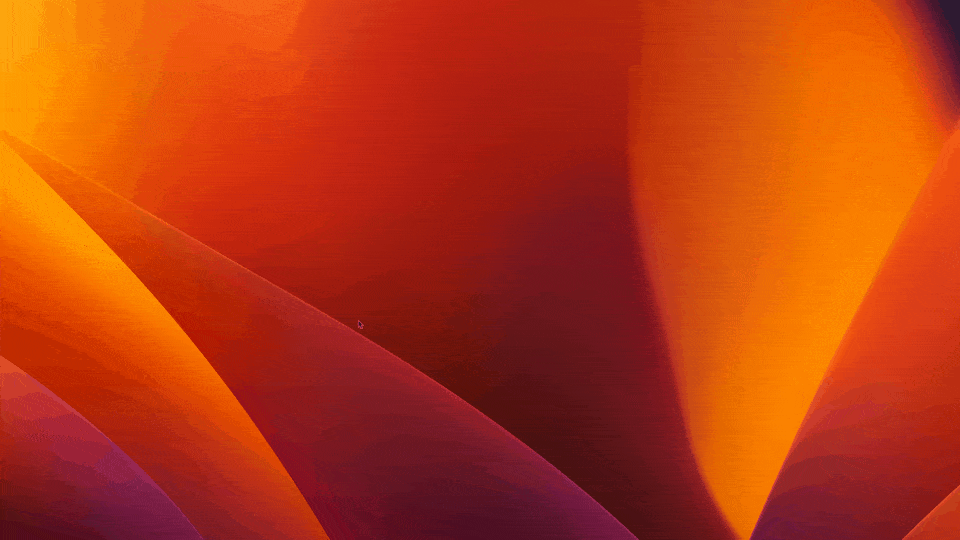
表示された検索窓にコマンドを入力して様々なアクションを行います。コマンドは下記になります。ファイル検索やアプリ検索はコマンドでなく検索ワードを入力すると提案されます。
コマンド
- ・File Search / ファイル検索
- ・Applications / アプリ検索
- ・Snippets スニペット(入力補完)
- ・Clipboard History / クリップボード
- ・Quicklinks / クイックリンク(ウェブサイトを開く)
- ・Floating Notes / フローティングノート(メモ)
- ・Window Management / ウィンドウ管理
Extensionsコマンドでインストールされているコマンド一覧が表示されます。Aliasで好きなコマンド名をつけることや、Hotkeyで独自のショートカットキーを割り当てることが可能です。
Snippetの使い方
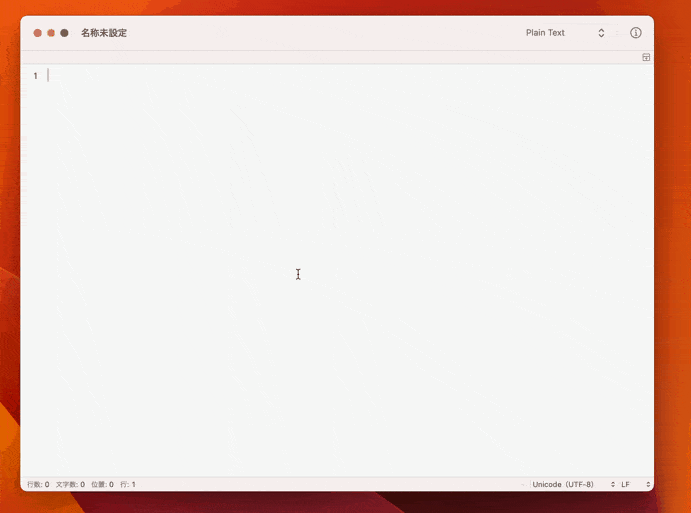
Snippetは特定のキーワードを入力すると文章などを展開できる機能です。例えば僕は「;da」というキーワードで、「20230101」(その日の年月日)を登録したりしています。
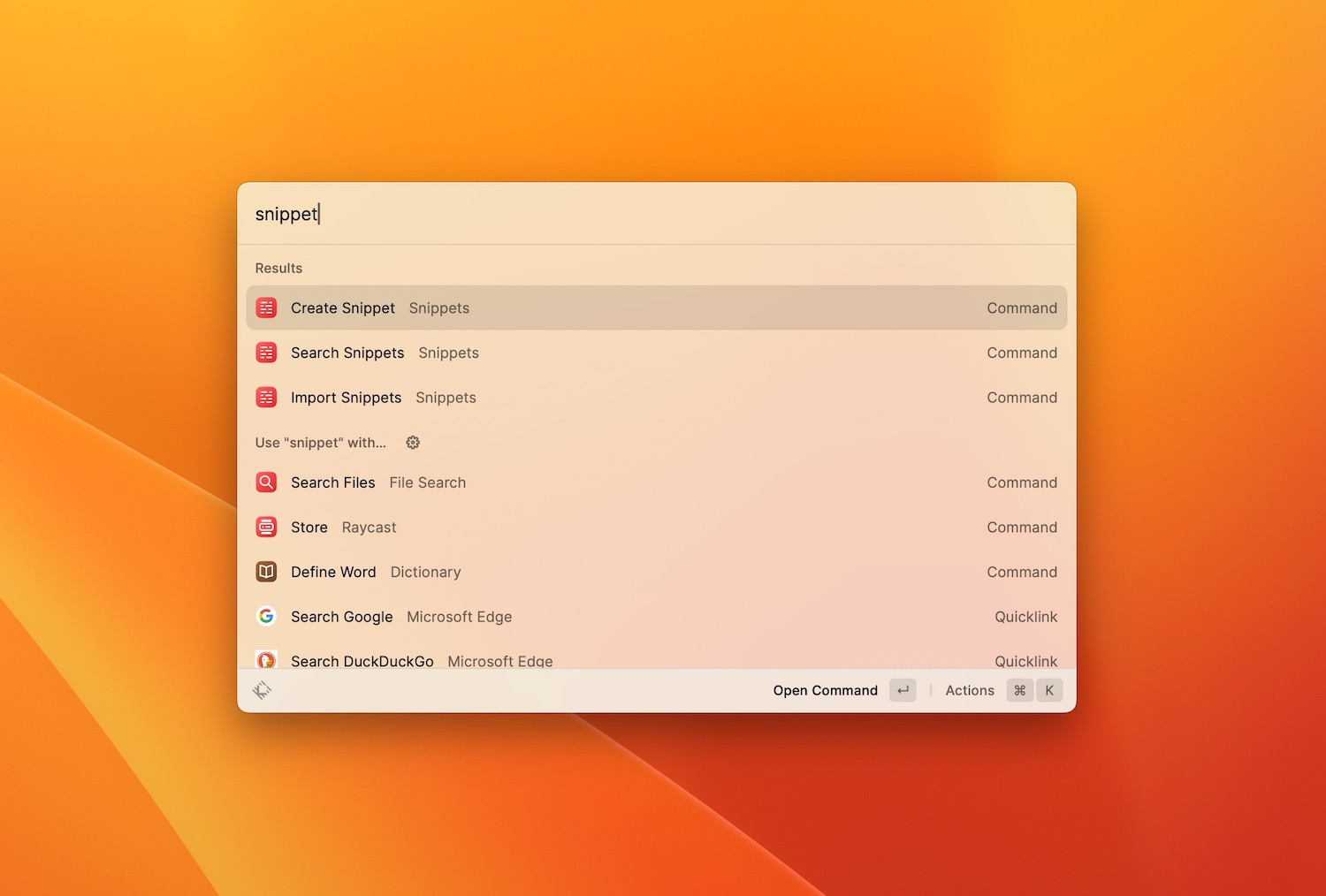
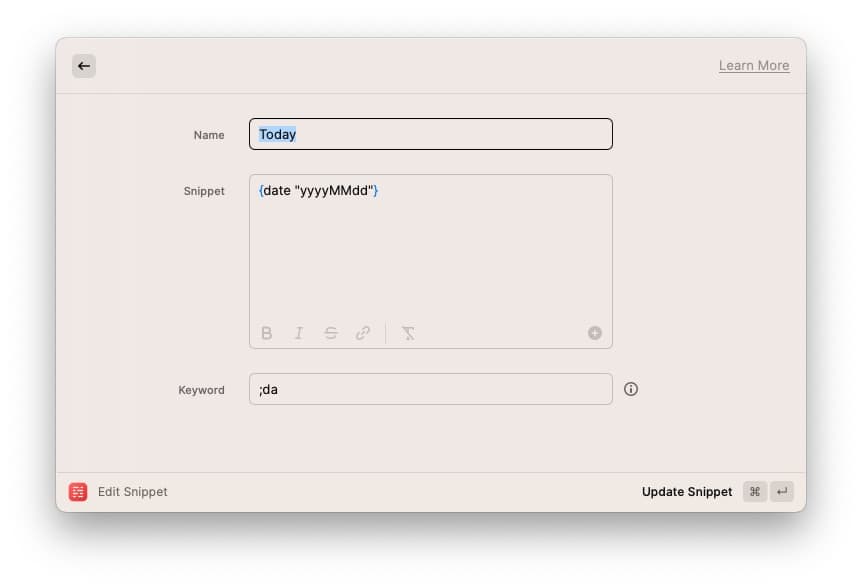
Create Snippetコマンドからスニペットを新規登録。Nameにはスニペット名、Snippetには展開する文章、Keywordにはキーワードを設定し、右下の「Create Snippet」をクリックあるいは「Commandキー+Enterキー」で登録されます。
僕の例のように入力時の日付を展開したい場合はプレースホルダーを使うと可能になります。
プレースホルダー例
- ・{cursor} / カーソル位置
- ・{clipboard} / 最後にコピーしたテキスト
- ・{date} / 現在の日付
- ・{time} / 現在の時刻
- ・{datetime} / 現在の日付と時刻
- ・{day} / 現在の曜日
関連リンク
Search Snippetコマンドで登録したスニペット一覧から検索が可能です。
Clipboard Historyの使い方
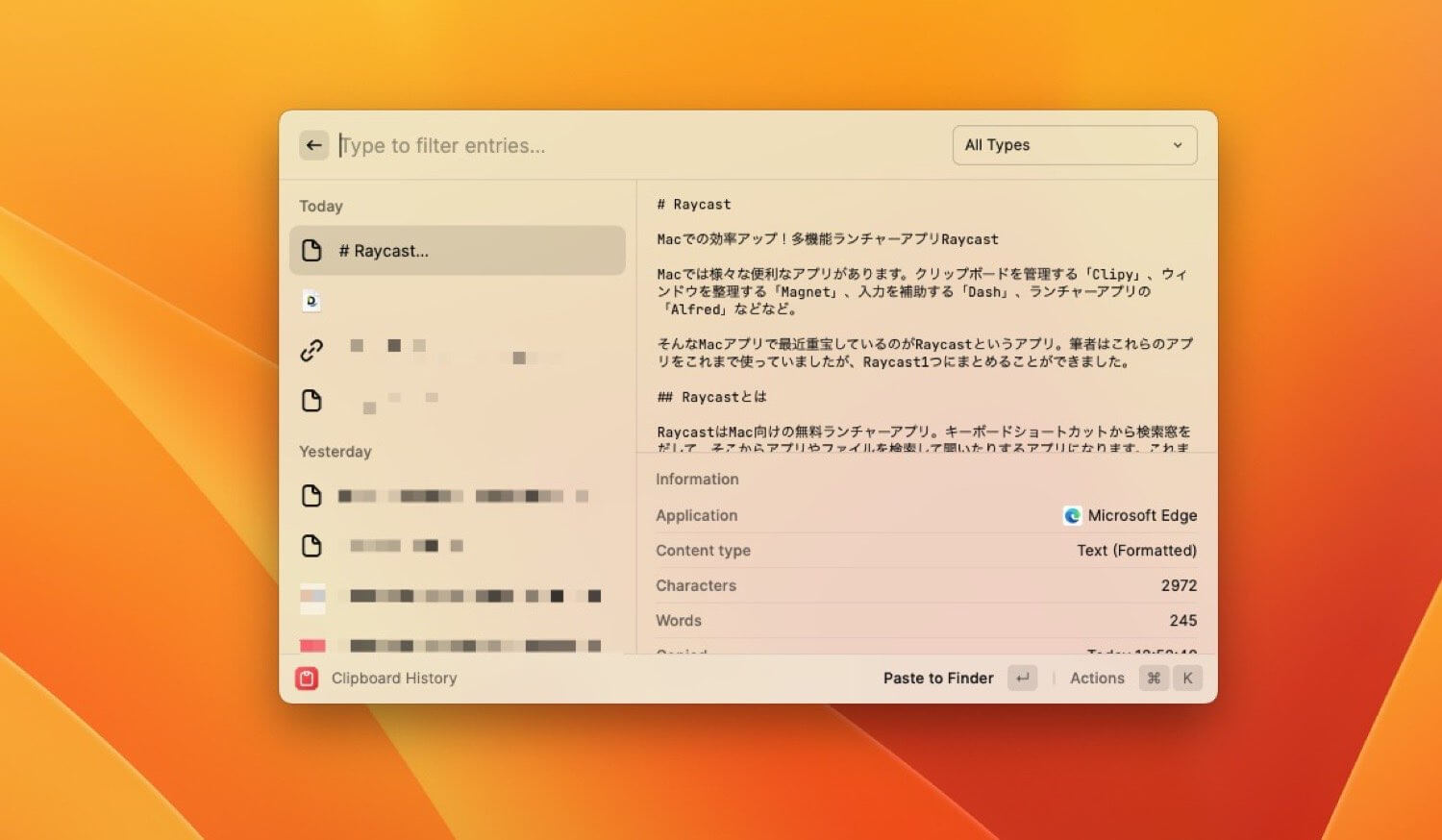
コピーしたテキストやファイルを呼び出すコマンドです。最大で3ヶ月前までのクリップボードの保管が可能。
一覧からスクロールしたり、キーワードを検索することができます。また、右上からコピーしたタイプで分類することも可能です。
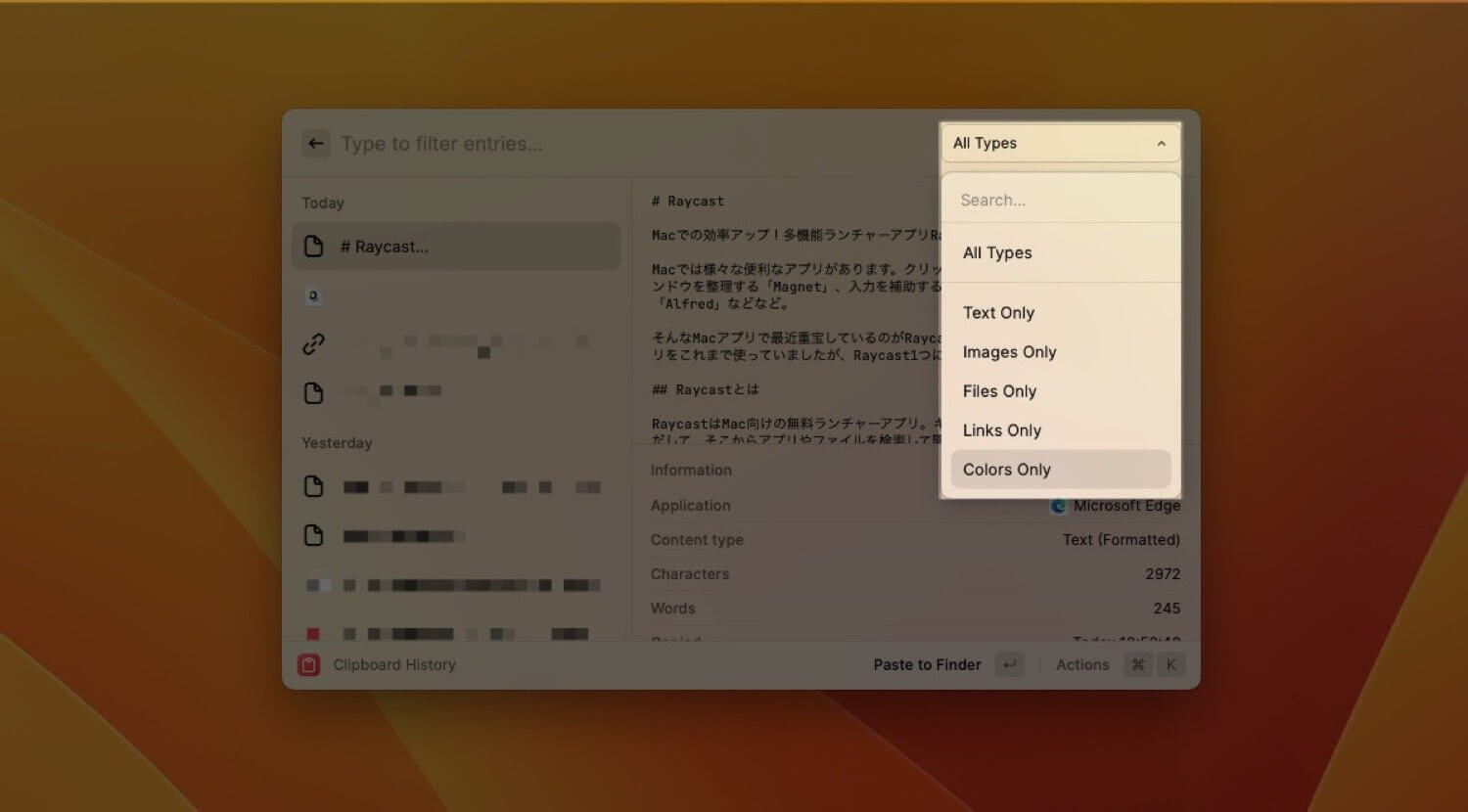
分類一覧
- ・All Types / すべてのタイプ
- ・Texts Only / テキスト
- ・Images Only / 画像
- ・Files Only / ファイル
- ・Links Only / URL
- ・Colors Only / カラーコード
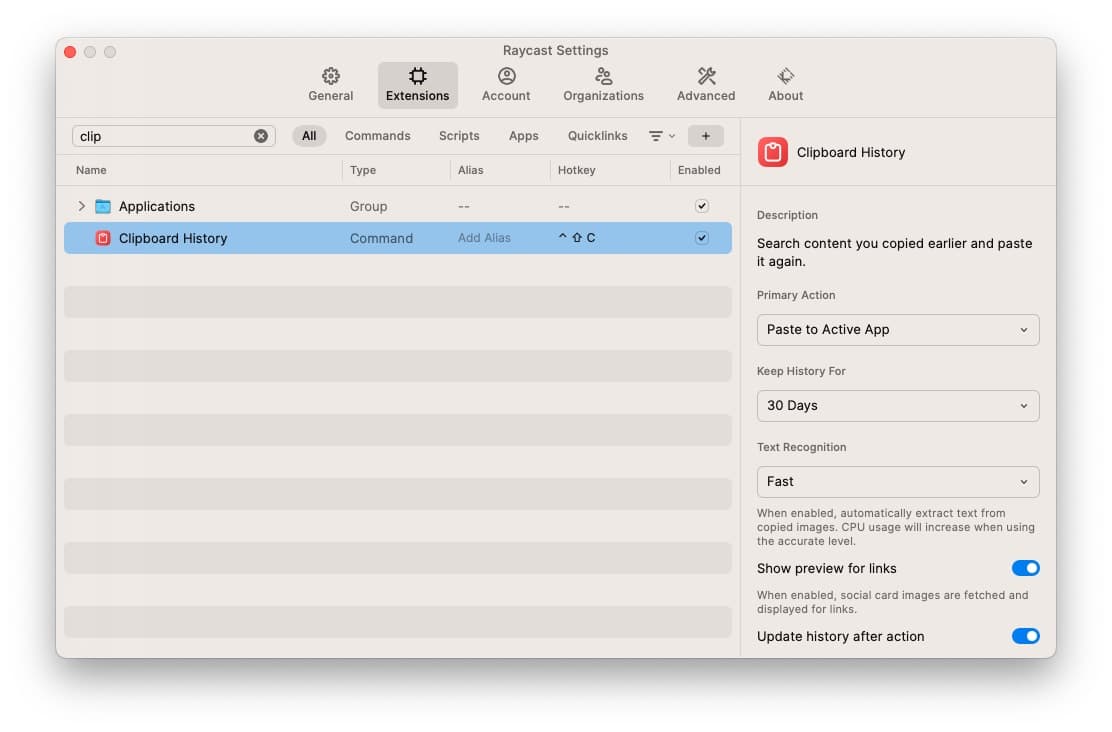
設定のExtensionsから使用時に「すぐにペースト」あるいは「クリップボードにコピー」にするかを選択できます。また、クリップボードの保管期限もここで設定。
僕はクリップボードを「Controlキー+Shiftキー+C」で呼び出すホットキーを設定して、どのアプリ上でもすぐに呼び出せるようにしています。
Quicklinks の使い方
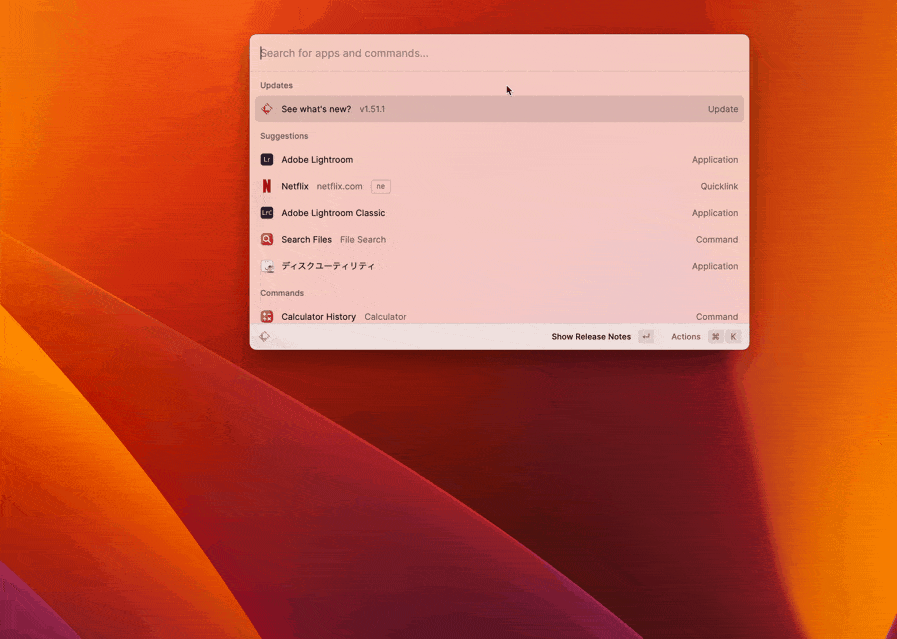
好きなウェブページを開くコマンド。ただ開くだけでなくクエリを含めることができます。 例えばデフォルトで登録されている「Search Google」では、検索ワードを入れた状態でページを開いてくれます。
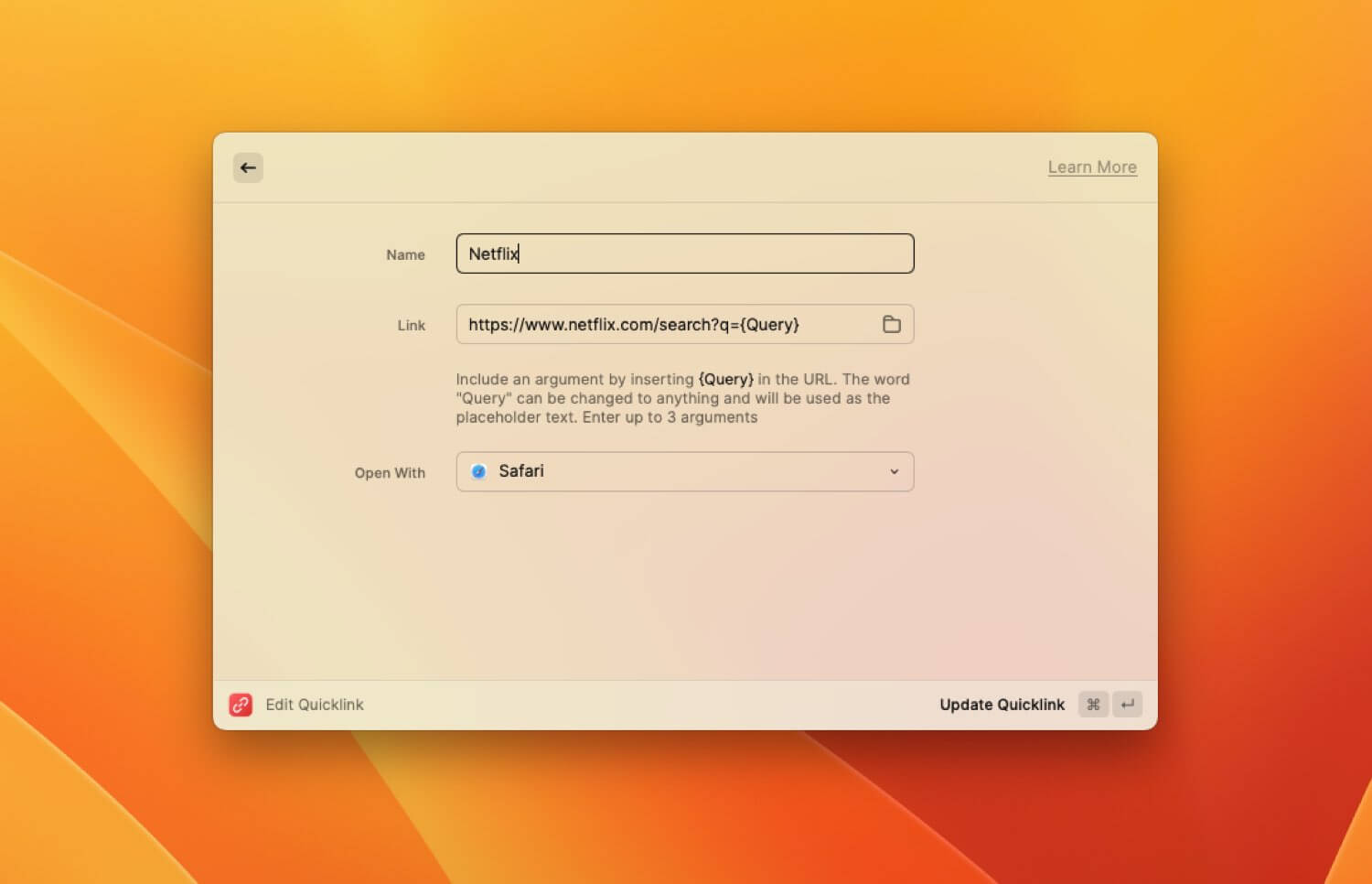
Create Quicklinkから新規で登録が可能です。Nameにはクイックリンク名、LinkにはURL、Open Withで開きたいアプリを指定します。
Window Managementの使い方
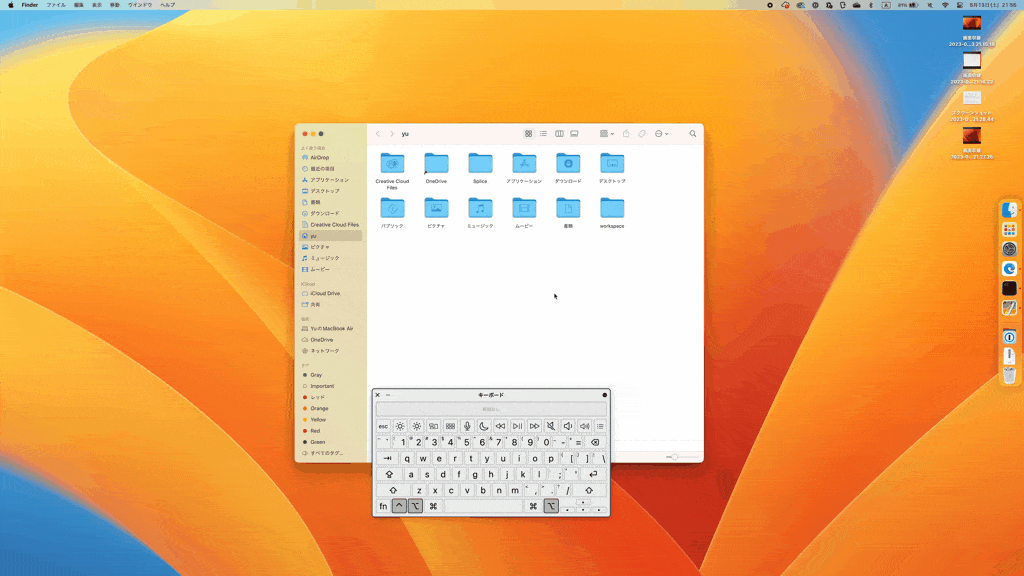
ウィンドウを全画面や左右半分にしたりと操作するコマンドです。すべてのコマンドをあわせて50以上もあるので、よく使うものにHotkeyを割り当てるのがオススメ。
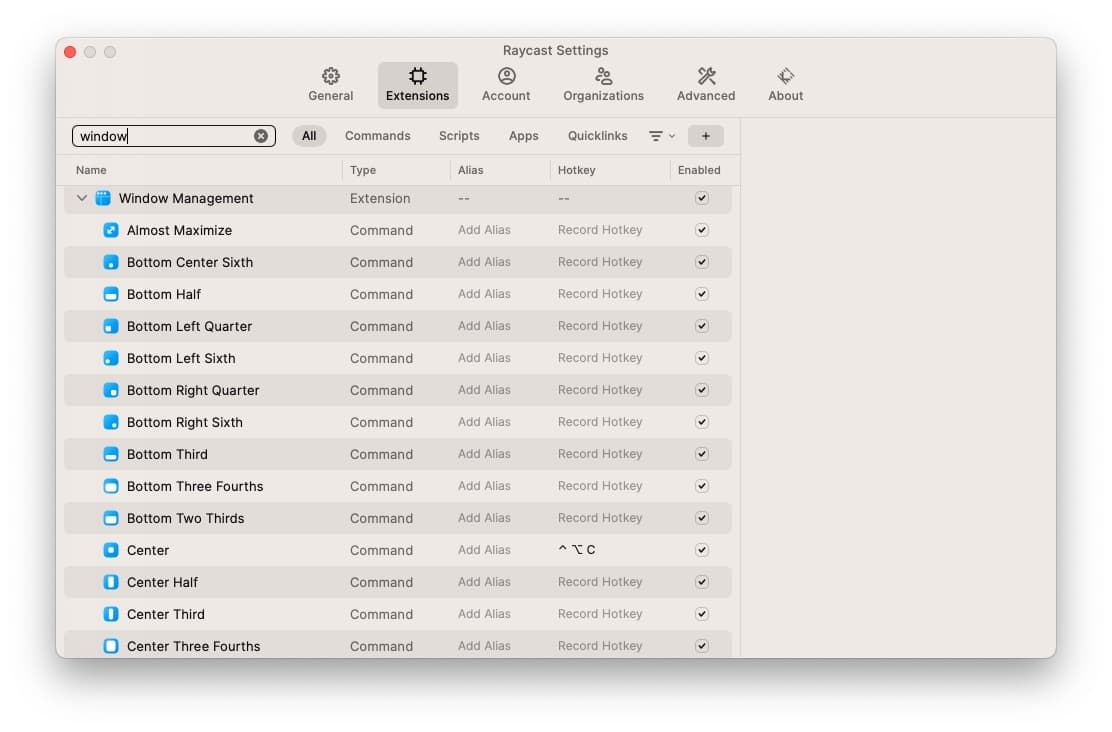
僕は冒頭で挙げたMagnetというアプリライクに「Controlキー+Optionキー+〇」でそれぞれ統一して、以下のように設定しています。
- 右半分に分割 / Control + Option + →
- 左半分に分割 / Control + Option + ←
- 全画面 / Control + Option + Enter
- 1段階サイズを大きく / Control + Option =
- 1段階サイズを小さく / Control + Option –
- 中央配置 / Control + Option + c
- 小さいサイズで中央配置 / Control + Option + r
- 一個前のサイズ配置に戻す / Control + Option + Delete
設定をエクスポート・インポート
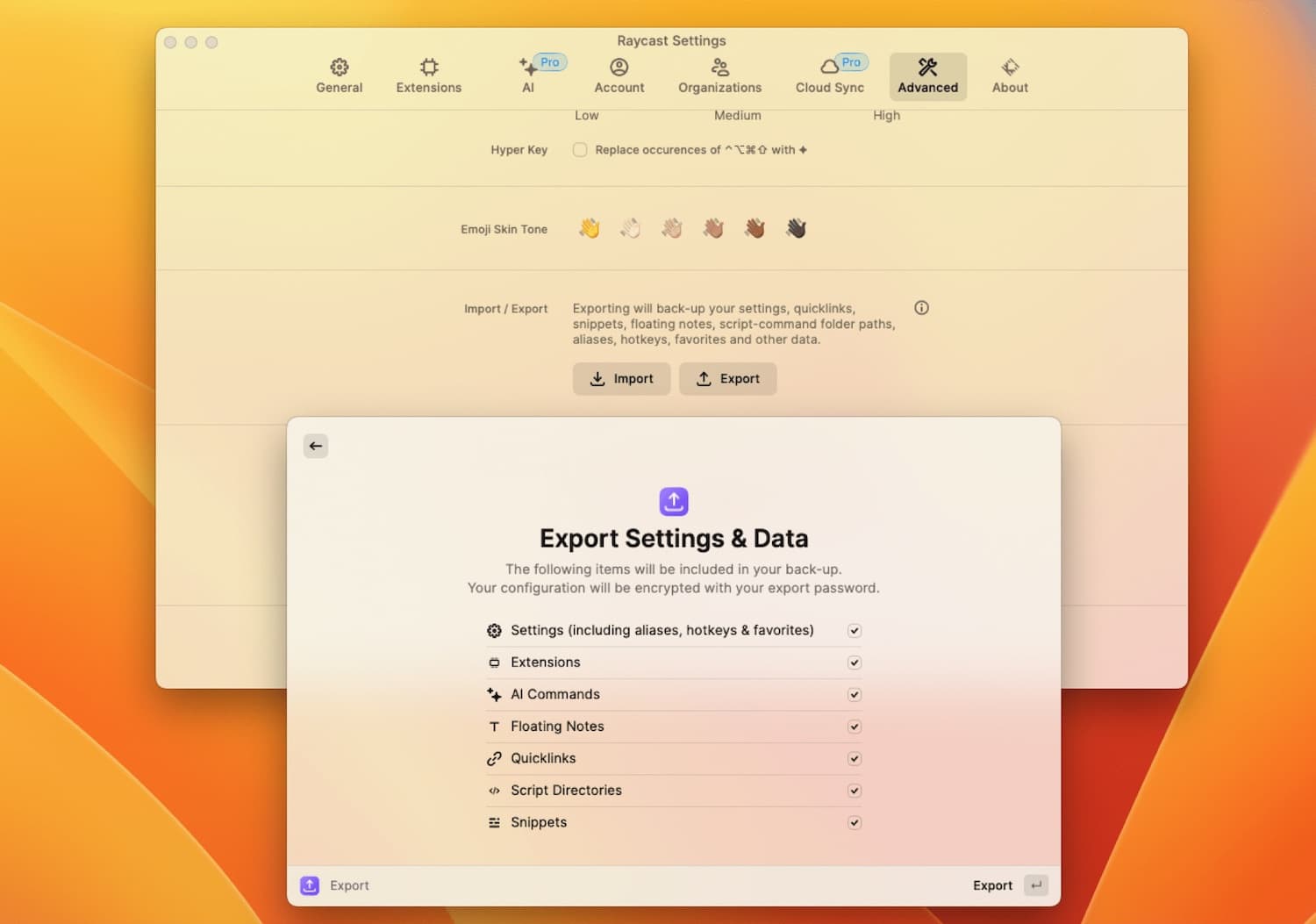
設定のAdvancedから設定ファイルをエクスポート・インポートが可能です。
僕はMacを新しく購入した時は、以前のMacからデータを移行せずに新しく設定します。なので、個人的に設定を読み込むのに非常に嬉しいポイントです。
スポンサーリンク
ツールをまとめて、効率もアップ
Raycastでは1つのアプリで何役もこなせるアプリです。また、デフォルトにない機能もストアを通してインストールができますし、自分で開発することも可能。
Macユーザーの方はぜひチェックしてみてください。
RELATED POSTS
LATEST POSTS
スポンサーリンク